Sollten beim Windows-Update Probleme auftreten, gibt es mehrere Lösungsmöglichkeiten. Eine der Lösungen für Probleme mit Windows-Updates kann durch Löschen der temporären Dateien, die Windows zum Aktualisieren verwendet, behoben werden.
Wenn Sie die verwenden Windows-Update-Dateien gelöscht diese werden neu erstellt und Windows kann neue Updates installieren. Es ist eine einfache Möglichkeit, oft komplizierte Update-Probleme in Windows zu lösen.
Löschen Sie Windows-Updatedateien
Zunächst stoppen wir den Windows-Update-Dienst. Das Stoppen dieses Dienstes unterbricht laufende oder ausstehende Aktualisierungsprozesse in Windows und hilft uns, das vorübergehende Problem zu beheben Dateien zum Löschen.
Suchen Sie im Suchfeld unten in der Windows-Taskleiste nach: services.msc. Öffnen Sie das Dienstergebnis.
Suchen Sie im Windows-Dienstfenster nach dem Dienst: Windows Update. Klicken Sie auf das Ergebnis und dann oben links auf Dienst stoppen.
Lassen Sie das Fenster „Dienste“ geöffnet. Wenn wir fertig sind, muss der Windows Update-Dienst neu gestartet werden.
Öffnen Sie den Windows Explorer (1) und öffnen Sie den folgenden Ordner (2): C:\Windows\SoftwareDistribution\Download\. Wählen Sie dann alle Dateien und Ordner im Download-Ordner mit STRG+A aus (3) und löschen Sie die Dateien und Ordner mit der Schaltfläche „Entfernen“. Taste (4).
Gehen Sie nun zurück zur Diensteanwendung. Klicken Sie auf den Windows Update-Dienst und dann oben links auf Dienst starten.
Schließen Sie alle Fenster. Gehen Sie in den Windows-Einstellungen auf Windows Update und überprüfen Sie die Updates und installieren Sie sie erneut.
Wenn alles gut geht, werden nun die bisher nicht installierten Update-Dateien installiert.
Lees meer:
- Blockieren Sie Windows-Updates in Windows 11.
- Zeigen Sie kürzlich installierte Windows-Updates an.
- Unterbrechen Sie Windows-Updates
- Deaktivieren Sie automatische Windows-Updates.
- Windows installiert keine Updates.
- Sehen Sie sich den Windows-Updateverlauf an.
- Das Windows-Update funktioniert nicht.
Ich hoffe, das hat Ihnen geholfen. Vielen Dank fürs Lesen!

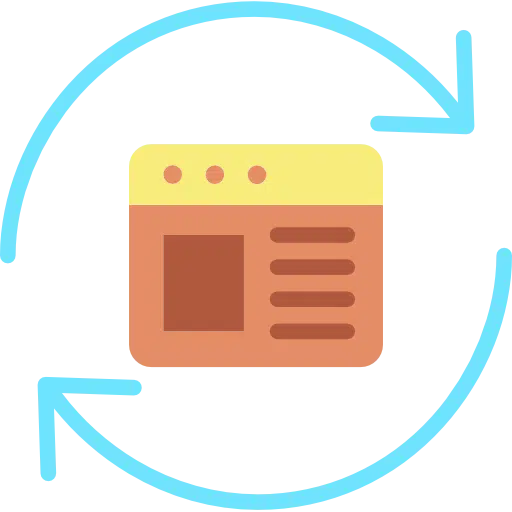
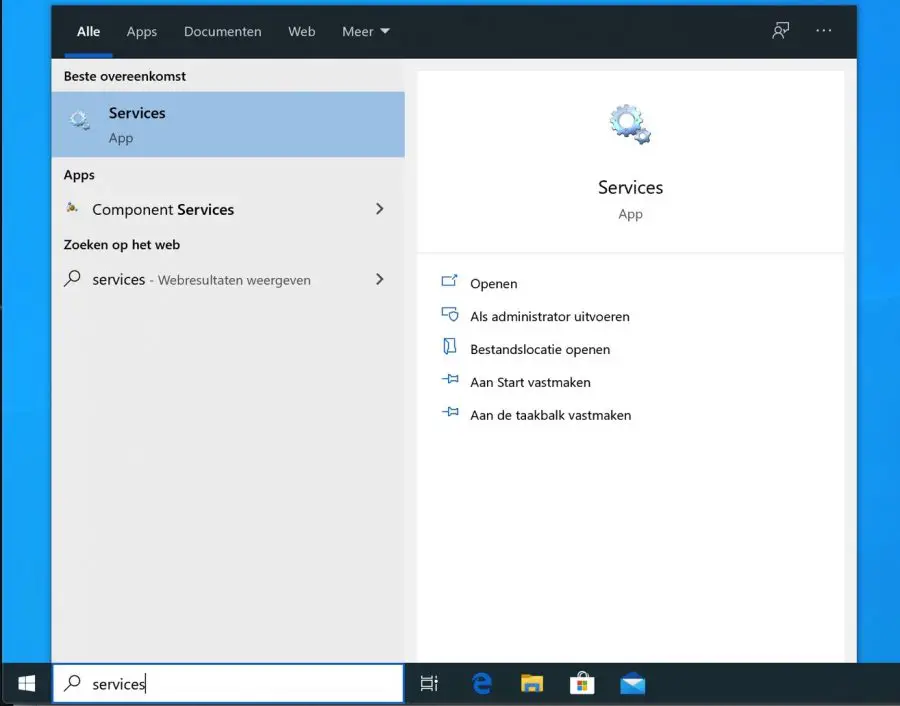
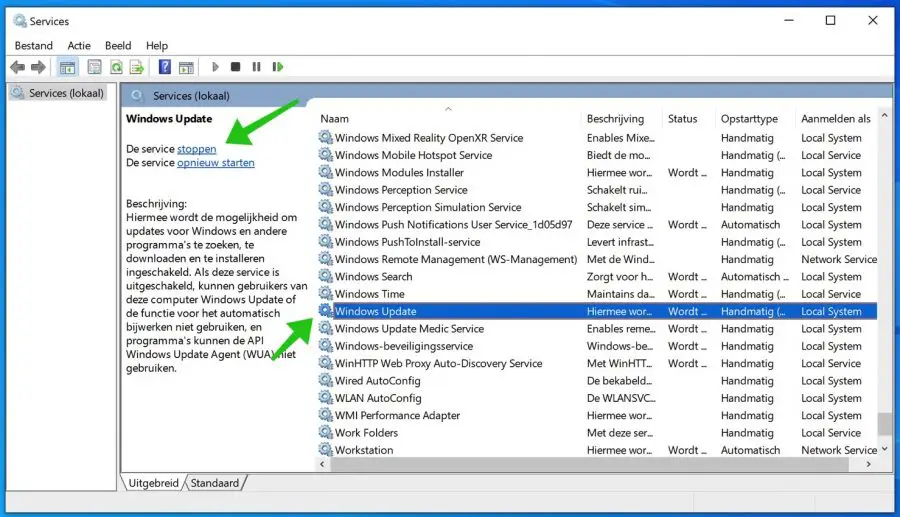
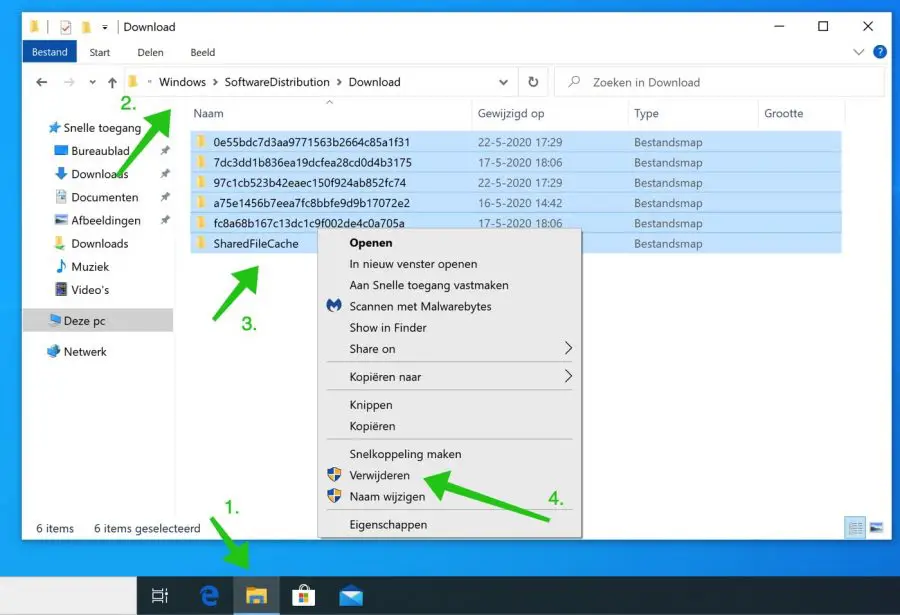
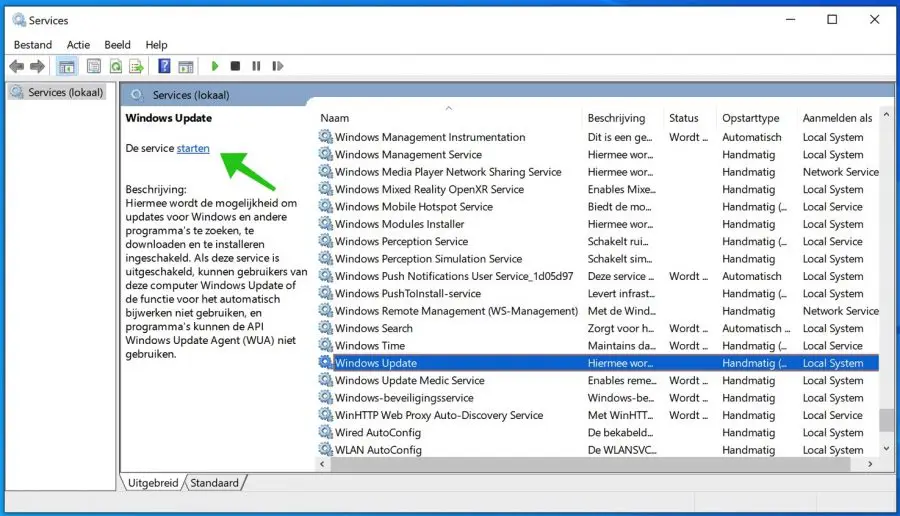
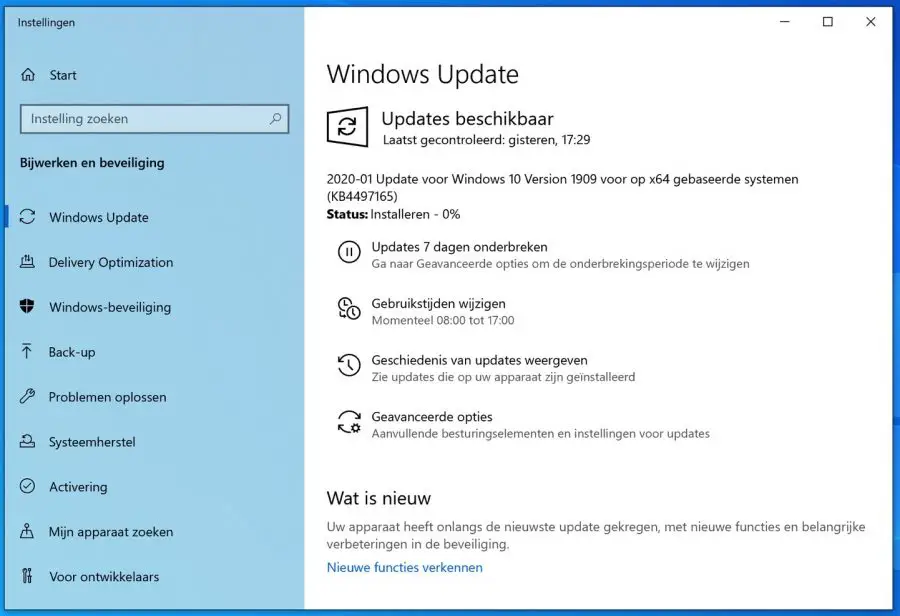
Lieber Herr,
Ich habe das Update KB5031356 über WLAN heruntergeladen. Die Installation war so langsam (20 % in 2 Stunden), dass ich den Laptop ausgeschaltet habe. Der anschließende Start verlief äußerst langsam, funktionierte aber zum Glück.
Ich habe den Download gemäß dem obigen Artikel „Windows-Update-Dateien löschen“ gelöscht. Das ist wie?" Es erscheint die Meldung, dass ein Ordner oder eine Datei nicht gelöscht werden kann, da sie geöffnet ist. Dies betrifft 26c2cba51f4bf15543c8c8eff446d963. Außerdem wurde eine ShareFileCache-Datei erstellt.
Was kann ich machen? Der Laptop bleibt für weitere Aktionen eingeschaltet. Schätzen Sie Ihren Rat.
Herzliche Grüße, Fons Rutten
Hallo, ich empfehle, das Windows-Update mit WUReset zurückzusetzen:
https://www.pc-tips.info/tips/windows-tips/windows-update-resetten/
Suchen Sie danach erneut nach Updates und installieren Sie sie. Wenn es länger dauert, lassen Sie den Computer einfach über Nacht eingeschaltet.
Viel Glück!
Nach der Installation von Windows 10 auf Windows 11 bleibt das Windows Update-Update erhalten, auch wenn man ein Häkchen setzt, es kommt immer wieder auf das System zurück und auch temporäre Internetdateien können nicht gelöscht werden.
Das sollte funktionieren:
https://www.pc-tips.info/tips/windows-tips/windows-cache-legen/
Viel Glück!
Hallo Stefan, also ich habe alles wie oben vorgeschlagen ausprobiert. Ich habe den Ordner „SoftwareDistribution“ immer gelöscht. Ohne das gewünschte Ergebnis. Eine Neuinstallation ist eine Option, aber ich bin da etwas zögerlich. Ich habe mehr als 350 Apps auf dem Laufwerk C und die Frage ist, ob eine Neuinstallation unter Beibehaltung aller Apps die Lösung bietet. Ich werde einen Moment darüber nachdenken. Trotzdem vielen Dank für die bisherige Hilfe.
Hallo Stefan, nach langer Suche ohne Erfolg bin ich aufgrund des folgenden Problems hier gelandet. Mein Windows 10 ließ sich nicht aktualisieren. Nach dem Löschen des Ordners „SoftwareDistribution“, den ich dank Ihrer Anleitung verwaltet habe, gelang es mir, das Update KB4023057 herunterzuladen und zu installieren. Das Update KB5006670 verlief beim Download und der Installation ebenfalls gut, beim Neustart ging es jedoch schief. Ich erhielt die Meldung: „Die Aktualisierungen konnten nicht abgeschlossen werden. Veränderungen rückgängig machen. Schalten Sie den Computer nicht aus.“ Ein zweiter Versuch (erneutes Löschen des Ordners „SoftwareDistribution“) war ebenfalls erfolglos. Irgendeine Idee, was ich tun kann, da ich beim Windows Update immer wieder die Meldung erhalte, dass wichtige Sicherheits- und Qualitätsfixes fehlen.
Vielen Dank im Voraus,
Herzliche Grüße aus Bali, Indonesien,
Joost Pieter de Jong
Hallo Joost Pieter, zunächst einmal: Vielen Dank für die klare Erklärung. Es gibt einige Dinge zu beachten, das Wichtigste ist der Speicherplatz.
Geben Sie mindestens 10 GB auf dem Computer frei.
In diesem Artikel: https://www.pc-tips.info/tips/windows-tips/windows-10-update-20h2-wil-niet-installeren/ Es gibt eine „Windows-Update-Fehlerbehebung“.
Im nächsten Artikel: https://www.pc-tips.info/tips/windows-tips/3-tips-om-een-probleem-in-windows-op-te-lossen/ Sie können SFC und DISM ausführen, um häufige Windows-Probleme zu beheben.
Lass mich wissen, wie es gelaufen ist. Grüße, Stefan
Hallo Stefan, zunächst einmal vielen Dank für die schnelle Antwort und Erklärung. Teilweise aufgrund der Zeitverschiebung kann es sein, dass meine Antwort etwas später erfolgt.
Vorweg: Ich habe eine 1TB Samsung SSD als C-Laufwerk, die noch nicht zur Hälfte genutzt ist, das ist also nicht das Problem.
„Das Problem kann durch Fehlerbehebung nicht ermittelt werden.“
Meine aktuelle Windows-Version ist bereits 21H2
Ich habe alle von Ihnen angegebenen Schritte bezüglich WUReset durchgeführt.
Dann wurde SFC ausgeführt. „Beschädigte Dateien gefunden und erfolgreich repariert“.
Das WRT stellte keine Probleme fest.
Aber mein Problem ist immer noch da! („Updates können nicht abgeschlossen werden“)
Wat nicht?
Ich könnte Windows 11 installieren, aber ich würde lieber warten, bis die Fehler behoben sind. Außerdem verwende ich StartIsBack, sodass mir eine neue Benutzeroberfläche nicht viel bedeutet.
Hallo Joost Piter, trenne alle angeschlossenen Hardware vom Computer. Und versuche es erneut. Ich vermute, es liegt an den Treibern. Haben Sie in letzter Zeit etwas geändert/installiert? Auch das Deaktivieren/Deinstallieren des Antivirenprogramms kann hilfreich sein. Versuchen Sie auch den „sauberen Neustart“ von Windows. https://www.pc-tips.info/tips/windows-tips/windows-schoon-opstarten/
Von hier aus fällt es mir schwer, das zu beurteilen. Ich würde sagen, verbringen Sie nicht zu viel Zeit damit, führen Sie eine Neuinstallation durch und behalten Sie die Dateien, wenn es nicht funktioniert. Grüße, Stefan
Lieber Stefan, mein Name ist Ruud und ich bin 76, ich arbeite seit Jahren in der IT. Schön, Sie zu sehen und zu lesen, wie motiviert Sie in diesen IKT- und Corona-Zeiten sind.
Mein Problem ist jetzt: Ich versuche schon seit einiger Zeit, folgende Updates durchzuführen: KB4586878-kb4023057-kb890830 und das Upgrade auf w10 2004. Ich bekomme aber immer wieder die Meldung: Bluescreen mit der Meldung: https://www.windows.com/stopcode. (Stoppcode: Systemdienstausnahme). Danach startet es erneut, aber diese Updates werden NICHT installiert. Kennt ihr hierfür eine Lösung? Ich habe auch eine Exe heruntergeladen: System Service Ausnahme Blue Screen_Repair-Setup Exe. Wissen Sie, ob ich das ohne Probleme machen kann und darf? Ich warte auf Ihre Antwort mit Grüßen: Roediegoo alkmaar
Hallo Ruud, vielen Dank für deine Antwort. Mir fällt auf, dass Sie auch eine Leidenschaft für IT haben, schön zu lesen.
Der Fehlercode „Systemdienstausnahme“ ist kompliziert. Ich habe keine direkte Lösung für dieses Problem, da es von einer Reihe verschiedener Dinge abhängt, die aus der Ferne schwer zu identifizieren sind, wie etwa Hardwareprobleme, Treiberprobleme und möglicherweise sogar Malware wie ein Boot oder Rootkit (Fachbegriffe). .
Ich empfehle Ihnen, die folgenden Schritte durchzuführen.
In diesem Artikel finden Sie SFC en DISM-Prüfungen, die Sie ausführen können: http://www.pc-tips.info/tips/windows-10/3-tips-om-een-probleem-in-windows-op-te-lossen/
In diesem Artikel finden Sie die Problembehandlung für Windows-Updates. Ich empfehle, mit diesen zu beginnen: http://www.pc-tips.info/tips/windows-10/windows-update-foutmelding/
Überprüfen Sie anschließend, ob Sie die Updates normal per Windows-Update installieren können. Ist dies nicht der Fall, können Sie unter Beibehaltung der Dateien einen „Neustart“ von Windows durchführen: http://www.pc-tips.info/tips/windows-nieuwe-start-maken/
Ich hoffe, es hat dir geholfen! Grüße Stefan
Hallo Stefan, danke für deine schnelle Antwort. Es ist mir klar, aber ich muss mich hinsetzen und darüber nachdenken. Wenn das funktioniert, werde ich es Sie wissen lassen. Habt einen schönen Tag und genießt es!
Ich würde gerne hören, ob es funktioniert hat. Wenn Sie dennoch Hilfe benötigen, helfe ich Ihnen gerne weiter. Grüße Stefan